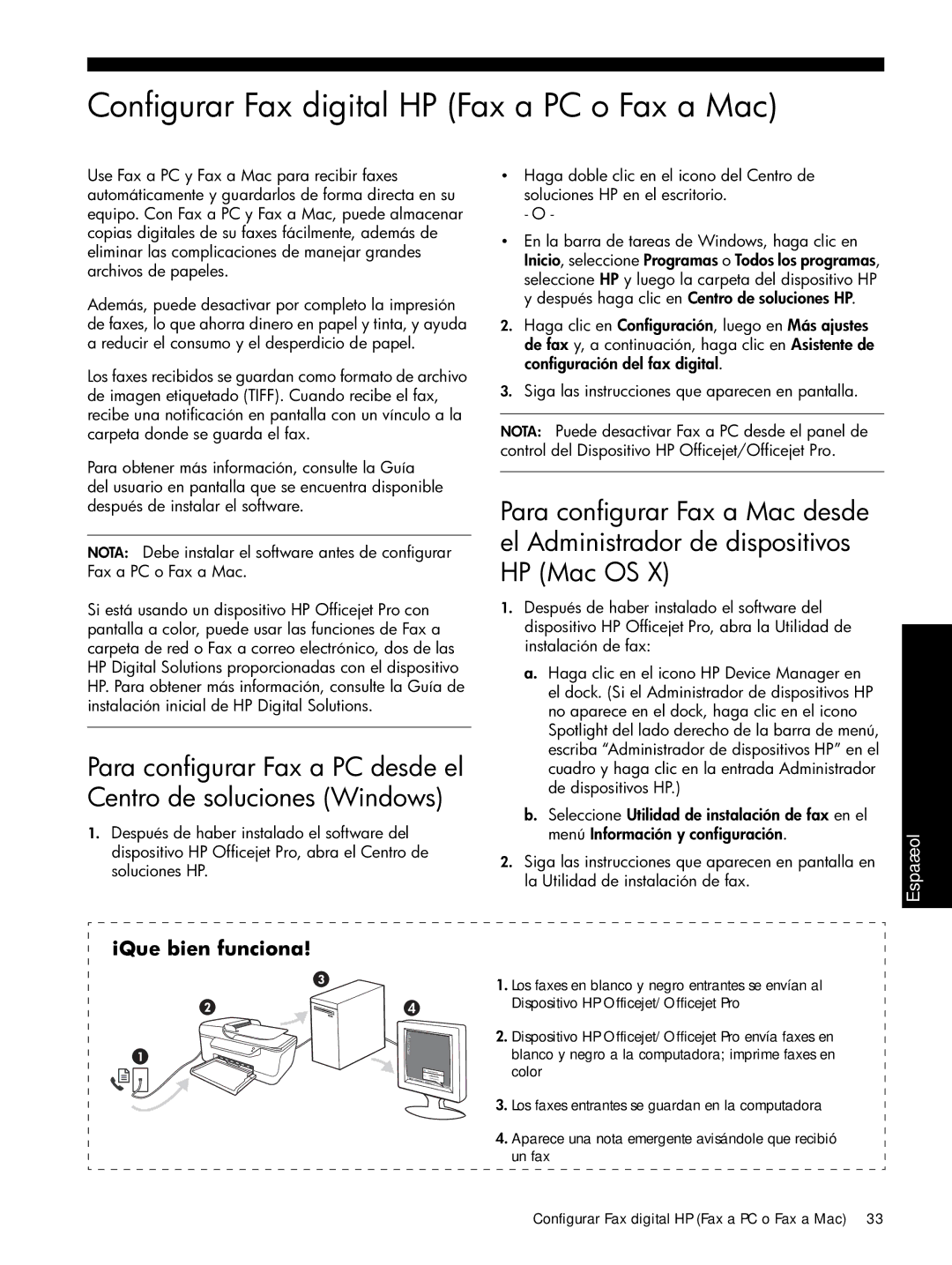Configurar Fax digital HP (Fax a PC o Fax a Mac)
Use Fax a PC y Fax a Mac para recibir faxes automáticamente y guardarlos de forma directa en su equipo. Con Fax a PC y Fax a Mac, puede almacenar copias digitales de su faxes fácilmente, además de eliminar las complicaciones de manejar grandes archivos de papeles.
Además, puede desactivar por completo la impresión de faxes, lo que ahorra dinero en papel y tinta, y ayuda a reducir el consumo y el desperdicio de papel.
Los faxes recibidos se guardan como formato de archivo de imagen etiquetado (TIFF). Cuando recibe el fax, recibe una notificación en pantalla con un vínculo a la carpeta donde se guarda el fax.
Para obtener más información, consulte la Guía del usuario en pantalla que se encuentra disponible después de instalar el software.
NOTA: Debe instalar el software antes de configurar Fax a PC o Fax a Mac.
Si está usando un dispositivo HP Officejet Pro con pantalla a color, puede usar las funciones de Fax a carpeta de red o Fax a correo electrónico, dos de las HP Digital Solutions proporcionadas con el dispositivo HP. Para obtener más información, consulte la Guía de instalación inicial de HP Digital Solutions.
Para configurar Fax a PC desde el Centro de soluciones (Windows)
1.Después de haber instalado el software del dispositivo HP Officejet Pro, abra el Centro de soluciones HP.
•Haga doble clic en el icono del Centro de soluciones HP en el escritorio.
- O -
•En la barra de tareas de Windows, haga clic en Inicio, seleccione Programas o Todos los programas, seleccione HP y luego la carpeta del dispositivo HP y después haga clic en Centro de soluciones HP.
2.Haga clic en Configuración, luego en Más ajustes de fax y, a continuación, haga clic en Asistente de configuración del fax digital.
3.Siga las instrucciones que aparecen en pantalla.
NOTA: Puede desactivar Fax a PC desde el panel de control del Dispositivo HP Officejet/Officejet Pro.
Para configurar Fax a Mac desde el Administrador de dispositivos HP (Mac OS X)
1.Después de haber instalado el software del dispositivo HP Officejet Pro, abra la Utilidad de instalación de fax:
a.Haga clic en el icono HP Device Manager en el dock. (Si el Administrador de dispositivos HP no aparece en el dock, haga clic en el icono Spotlight del lado derecho de la barra de menú, escriba “Administrador de dispositivos HP” en el cuadro y haga clic en la entrada Administrador de dispositivos HP.)
b.Seleccione Utilidad de instalación de fax en el menú Información y configuración.
2.Siga las instrucciones que aparecen en pantalla en la Utilidad de instalación de fax.
Español
¡Que bien funciona!
1. Los faxes en blanco y negro entrantes se envían al Dispositivo HP Officejet/Officejet Pro
2. Dispositivo HP Officejet/Officejet Pro envía faxes en blanco y negro a la computadora; imprime faxes en color
3. Los faxes entrantes se guardan en la computadora
4. Aparece una nota emergente avisándole que recibió un fax
Configurar Fax digital HP (Fax a PC o Fax a Mac) 33